ในการแสดงพาธไดเร็กทอรีแบบเต็มในแถบชื่อเรื่องของ File Explorer:
เปิดไฟล์ Explorer
คลิก ดู > ตัวเลือก
คลิกแท็บ "ดู"
เลือกช่องกาเครื่องหมาย "แสดงเส้นทางแบบเต็มในแถบชื่อ"
คลิก "สมัคร" และ "ตกลง"
File Explorer ซึ่งเดิมคือ Windows Explorer มีการพัฒนาอย่างต่อเนื่องตลอดหลายปีที่ผ่านมาและใช้งานง่ายขึ้น การเปลี่ยนแปลงประการหนึ่งคือการทำให้เส้นทางไดเรกทอรี "สวย" ซึ่งขณะนี้ถูกบดบังจากผู้ใช้
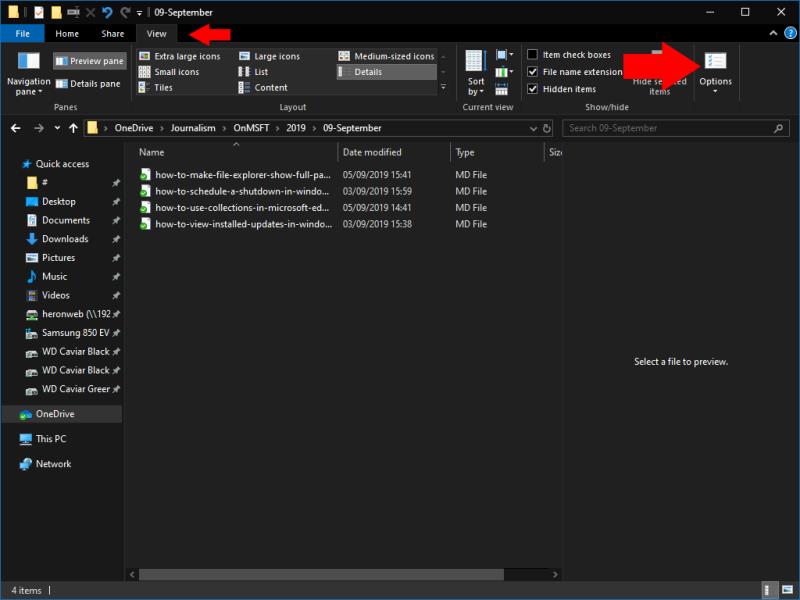
แถบที่อยู่ของ File Explorer แบ่งเส้นทางออกเป็นแต่ละโฟลเดอร์ ซึ่งคุณสามารถขยายเพื่อนำทางผ่านลำดับชั้นของไดเร็กทอรีได้อย่างรวดเร็ว อย่างไรก็ตาม คุณไม่สามารถดูว่าโฟลเดอร์รากอยู่ที่ไหนโดยไม่ได้คลิกเข้าไปในแถบที่อยู่ก่อน
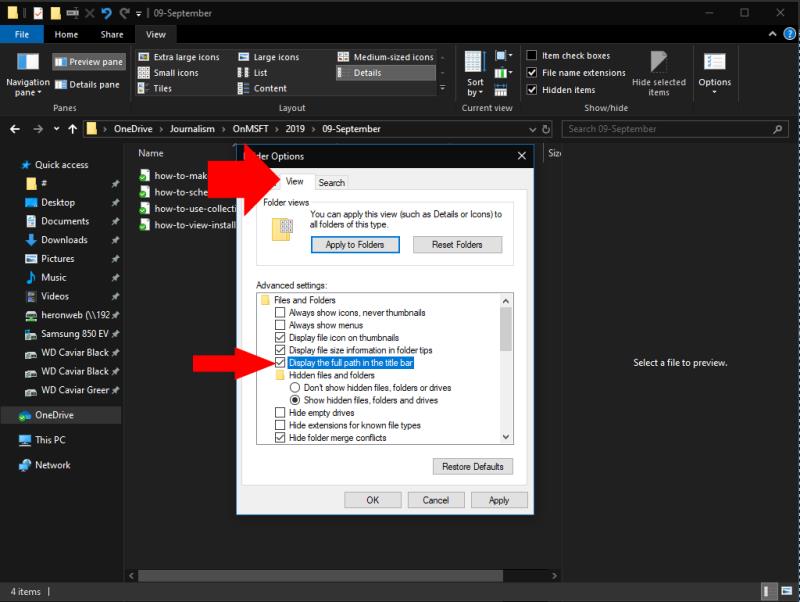
เป็นไปได้ที่จะทำให้แถบชื่อเรื่องของหน้าต่าง (แต่ไม่ใช่แถบที่อยู่) แสดงเส้นทางที่สมบูรณ์ เมื่อเปิดใช้งานตัวเลือกนี้ คุณจะเห็นชื่อหน้าต่างเช่น "C:" แทนที่จะเป็น "OneDrive" สิ่งนี้มีประโยชน์เมื่อทำงานกับโฟลเดอร์ที่มีชื่อคล้ายกันจำนวนมากภายใต้ไดเร็กทอรีรากต่างๆ
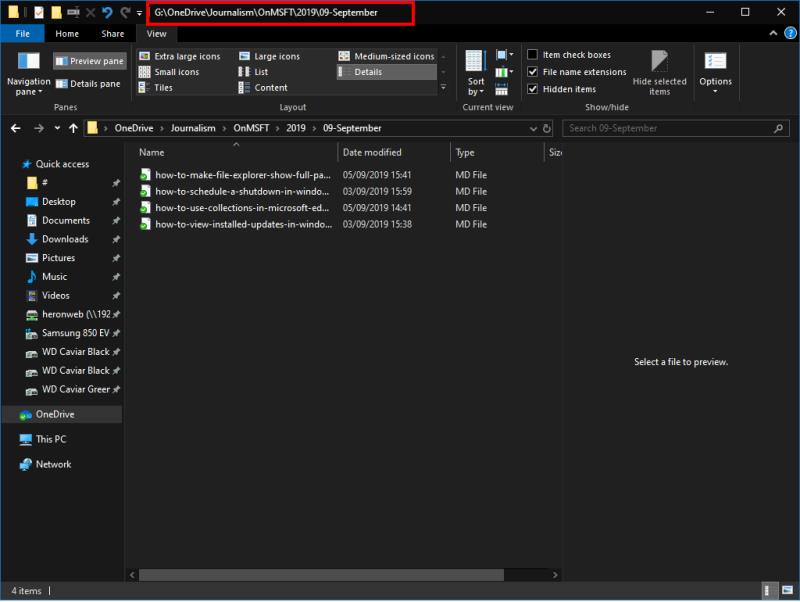
เปิด File Explorer แล้วคลิกแท็บ "มุมมอง" บนริบบิ้น ถัดไป ให้คลิกปุ่ม "ตัวเลือก" ที่ด้านขวาสุดของริบบิ้น สลับไปที่แท็บ "มุมมอง" จากนั้นเลือกช่องทำเครื่องหมาย "แสดงเส้นทางแบบเต็มในแถบชื่อ" คลิก "ใช้" แล้วคลิก "ตกลง" เพื่อปิดป๊อปอัป
หน้าต่าง File Explorer ที่เปิดขึ้นหลังจากนั้นจะมีชื่อพร้อมพาธแบบเต็มไปยังไดเร็กทอรีที่กำลังแสดงอยู่ คุณสามารถย้อนกลับการเปลี่ยนแปลงได้อย่างง่ายดายโดยกลับไปที่ป๊อปอัปตัวเลือกโฟลเดอร์และล้างกล่องกาเครื่องหมาย "เส้นทางแบบเต็ม"


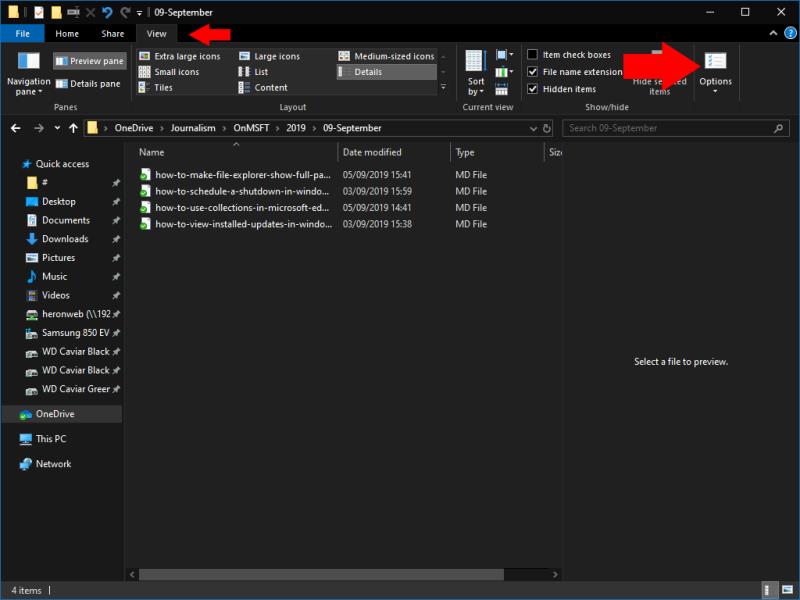
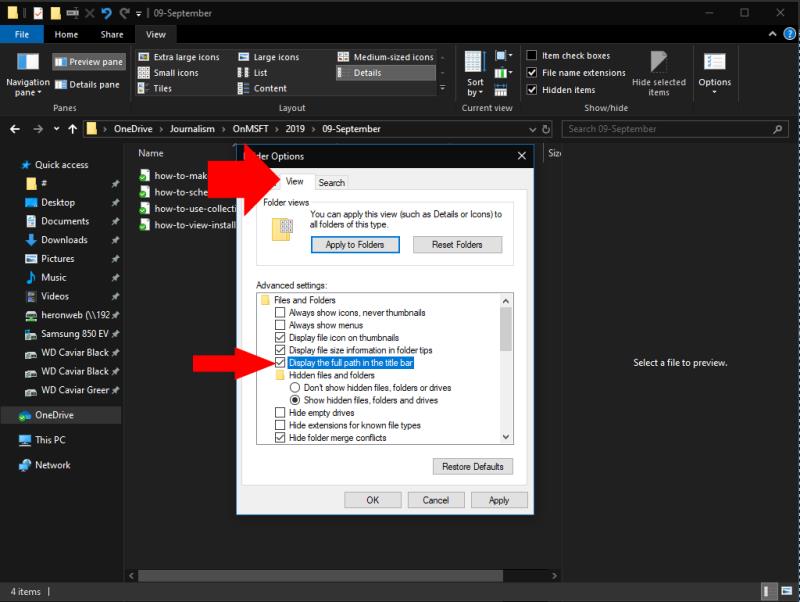
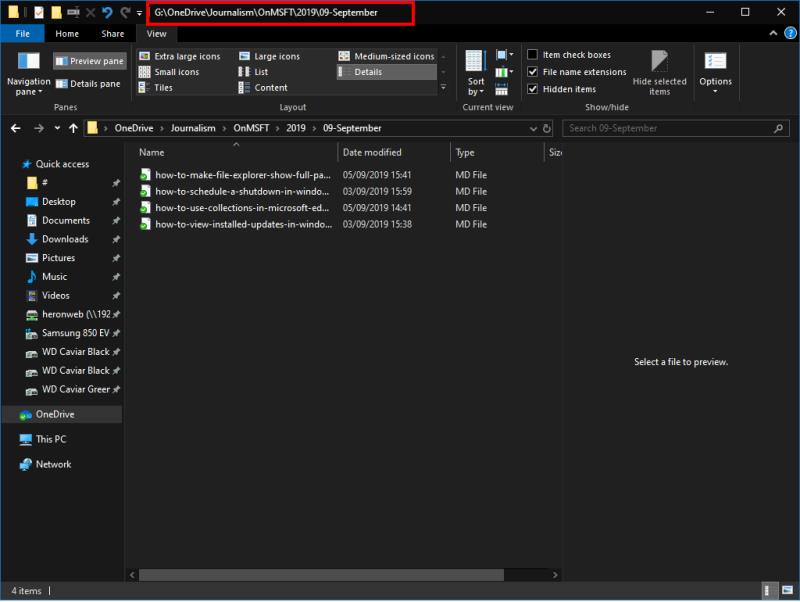















![วิธีกู้คืนบัญชี Facebook ที่ถูกลบ [2021] วิธีกู้คืนบัญชี Facebook ที่ถูกลบ [2021]](https://cloudo3.com/resources4/images1/image-9184-1109092622398.png)





